Сьогодні хочу поділитися з вами інформацією про Яндекс.Діск. Що це таке і навіщо він потрібен веб-майстру, про це якраз і піде мова.
По-перше, це доступ до своїх файлів з будь-якої точки світу, де є Інтернет. Тобто мені, як веб-майстру, працювати над своїм сайтом можна і вдома, сидячи за домашнім комп'ютером і в поїздці через мобільник, планшет або ультрабук.
По-друге, ваші файли завжди будуть в цілості й схоронності, щоб не сталося з вашим комп'ютером. Ніякі поломки компа або ноутбука не позначаться на ваших файлах. Після лагодження комп'ютера ви як і раніше продовжите працювати зі своїми файлами, як ні в чому не бувало.
По-третє, Яндекс.Діск знадобиться для перенесення інформації з одного комп'ютера на інший. Наприклад, вам потрібно перенести файли вашого сайту з домашнього комп'ютера на ноутбук. Для цього не потрібна флешка або знімний жорсткий диск, досить помістити їх в сховище Яндекс.Діск, а потім відкрити їх на ноутбуці.
Це ті плюси, які важливі для мене, як для вебмастера. А як для звичайного користувача є ще маса переваг, з якими ви можете ознайомитися на сервісі Яндекс.Діск.
Для тих, хто має поштову скриньку на Яндексі, отримати доступ до сховища дуже просто. Для цього всього лише треба зазирнути у вкладку Диск в поштовому інтерфейсі.

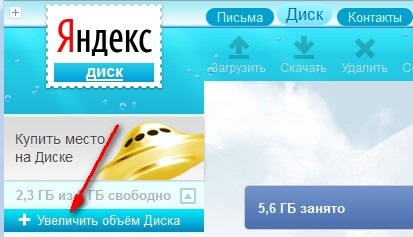
Для старту вам цілком вистачить і цього, отримати додаткове місце можна в будь-який момент, перейшовши за посиланням в панелі управління.

Користуватися Яндекс.Діск також просто, як і будь-яким файловим менеджером. Завантаження файлів починається з натискання кнопки Завантажити, після чого за допомогою Огляду вибираєте потрібний файл і натискаєте ОК. Файл буде завантажений на Яндекс.Діск.
Приємною роботи з Диском! С ув. Світлана (SvetLana_TSV)
Покрокове руководстводля новачків зі створення,
розкрутці та монетизації власного сайту.